Utfør en virusskanning for å gjenopprette høyreklikkmenyen
- Høyreklikkmenyen lar deg raskt få tilgang til mange forskjellige funksjoner og funksjoner uten å måtte grave gjennom Start-menyen.
- Når den forsvinner, er det fordi det er en konflikt mellom to applikasjoner på datamaskinen din.
- Den gode nyheten er at det vanligvis ikke er så vanskelig å få tilbake høyreklikkmenyen, ettersom en SFC-skanning eller se etter oppdateringer kan løse problemet.

XINSTALLER VED Å KLIKKE LAST NED FILEN
- Last ned Restoro PC Repair Tool som følger med patentert teknologi (patent tilgjengelig her).
- Klikk Start søk for å finne Windows-problemer som kan forårsake PC-problemer.
- Klikk Reparer alle for å fikse problemer som påvirker datamaskinens sikkerhet og ytelse.
- Restoro er lastet ned av 0 lesere denne måneden.
Høyreklikk på et objekt i Windows, for eksempel en fil eller mappe, skal vise en kontekstmeny. Hvis du ikke ser kontekstmenyen eller den forsvinner raskt før du kan gjøre noe, må noe være galt med datamaskinen eller musen.
Vi har allerede dekket hva du skal gjøre når du Start-menyen forsvinner i Windows 10, så sjekk det ut og fortsett til denne artikkelen. Nå, til dagens uhell, la oss utforske mulige løsninger.
Hvorfor viser ikke høyreklikket alternativer?
Det er mange grunner til at høyreklikket ditt forsvinner i Windows. Her er noen av de vanligste årsakene:
- Nylig installerte programmer – Hvis du nylig har installert noe programvare og lagt merke til at Windows har sluttet å vise kontekstmenyen, er det en god sjanse for at denne programvaren blokkerer den.
- Musinnstillinger – Det er mulig du har det tilpasset yohøyreklikk innstillinger for musen. Noen innstillinger lar deg endre hva høyreklikk gjør.
- Du bruker en gammel versjon av Windows – Hvis du bruker en gammel versjon av Windows, er det sjanser for at det kan være kompatibilitetsproblemer med noe programvare installert på enheten din.
- Korrupt Windows-oppdatering – Det er mulig at en nylig Windows-oppdatering ble levert med feilen som får høyreklikkmenyen til å forsvinne raskt.
- Virus/skadelig programvare infeksjon – Datamaskinen din kan ha blitt infisert med skadelig programvare som blokkerer tilgang til visse programmer eller mapper.
- Utdaterte drivere - Noen ganger, utdaterte eller inkompatible drivere kan også forårsake problemer med høyreklikk.
- Defekt mus – Hvis du har en defekt mus eller en ødelagt knapp, vil det forårsake et problem. Du vil merke at det holder fryser eller feiler.
Hvordan får jeg høyreklikkmenyen tilbake i Windows 10?
Hvis du ikke er heldig med høyreklikk-kontekstmenyen som ikke vises eller forsvinner raskt, prøv først disse foreløpige trinnene:
- Bli kvitt noen unødvendige oppstartsapper og -prosesser.
- Kontroller at musen fungerer som den skal ved å teste den i et annet program.
- Prøve høyreklikk uten mus.
- Sjekk om din USB-porter fungerer ikke ved å koble musen til en annen port på datamaskinen.
- Sørg for at driverne dine er oppdatert.
- Avinstaller nylig installerte programmer.
- Til slutt starter du datamaskinen på nytt for å se om problemet forsvinner.
1. Kjør kommandoen System File Checker
- trykk Windows tasten for å åpne Windows-søk eske.
- Type cmd i søkefeltet og klikk på Kjør som administrator å åpne en forhøyet Ledeteksten vindu.

- Skriv inn følgende kommando og trykk Tast inn:
sfc /scannow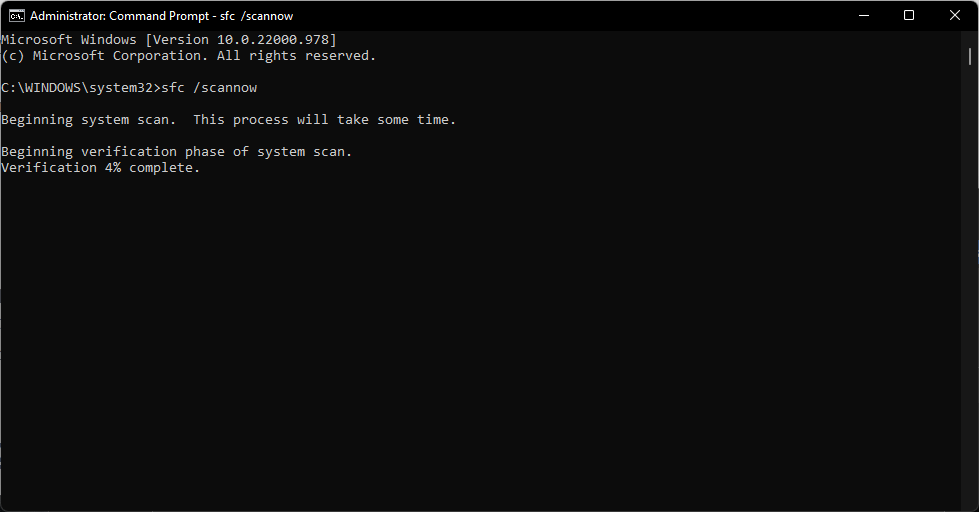
2. Start File Explorer på nytt
- trykk Ctrl + Skifte + Esc å åpne Oppgavebehandling.
- Lokaliser Windows utforsker på listen. Høyreklikk den og velg Omstart fra menyen.
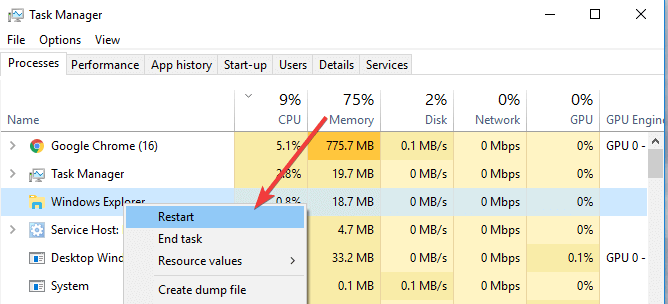
- Vent noen øyeblikk til File Explorer starter på nytt.
3. Kjør en virusskanning
- Slå den Søk ikon, skriv Windows-sikkerhet, og klikk Åpen.

- Klikk på Virus- og trusselbeskyttelse, klikk deretter på Rask skanning.
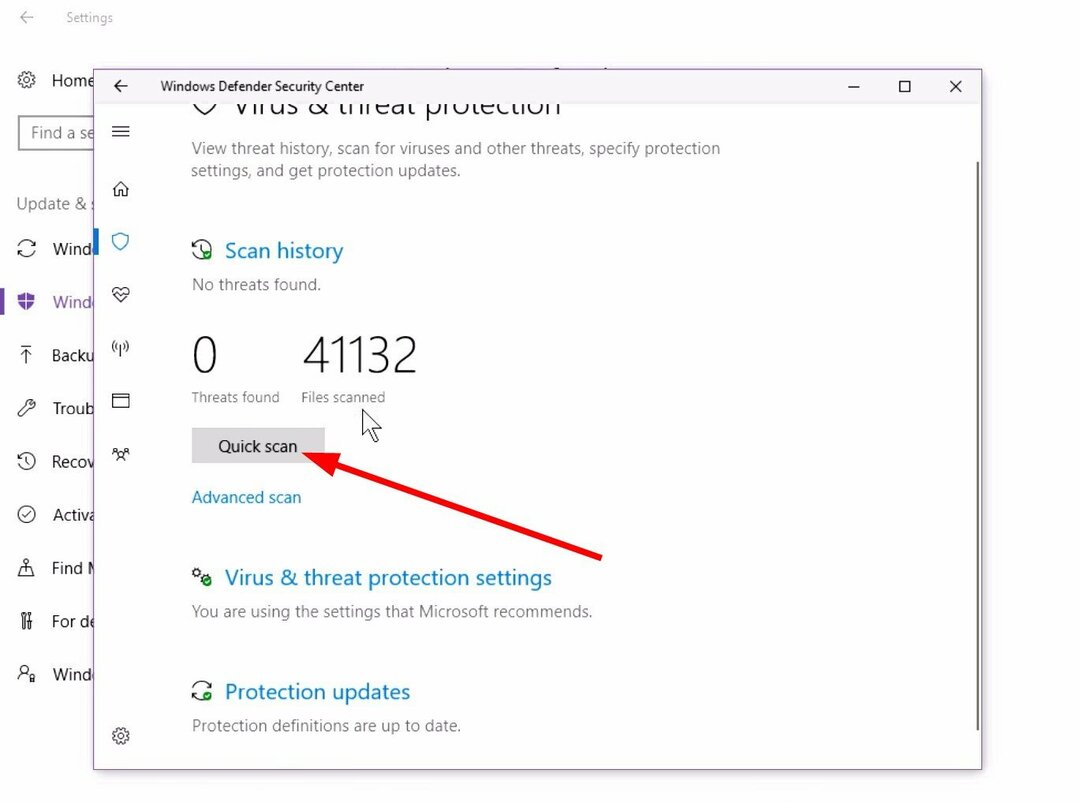
- Hvis du ønsker å utføre en omfattende skanning, klikk på Skannealternativer, velg deretter Full skanning og klikk på Skann nå.

4. Se etter Windows-oppdateringer
- trykk Windows Tast + Jeg å åpne Innstillinger-appen.

- Naviger nå til Oppdatering og sikkerhet seksjon.

- Klikk på Se etter oppdateringer knapp.

5. Avinstaller nylige Windows-oppdateringer
- trykk Windows Tast + Jeg å åpne Innstillinger-appen.

- Naviger nå til Oppdatering og sikkerhet seksjon.

- Klikk nå på Se oppdateringshistorikk i venstre rute.
- En liste over nylige oppdateringer vises. Klikk på Avinstaller oppdateringer.
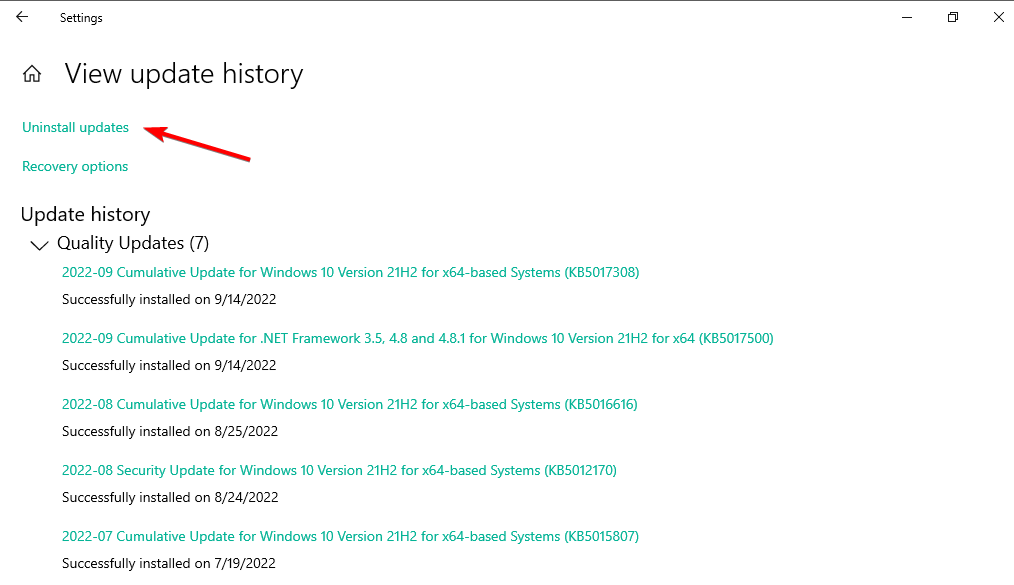
- Du skal nå se listen over installerte oppdateringer. Dobbeltklikk på oppdateringen for å fjerne den.
- KB5026435: Denne hot-wanted-boksen er tilbake på din Windows 10
- Hva er SDXHelper.exe og hvordan du deaktiverer det
- 0x800710e0: Operatør har avslått forespørselen [Fiks]
- 4 måter å kartlegge en nettverksstasjon i Windows 10
6. Utfør en ren oppstart
- Slå den Windows + R tastene for å åpne Løpe kommando.
- Type msconfig i dialogboksen og trykk Tast inn.

- Naviger til Tjenester merker du av i boksen ved siden av Skjul alle Microsoft-tjenester, velg deretter Deaktivere alle knapp.

- Gå til Oppstart fanen og klikk på Åpen Oppgavebehandling.
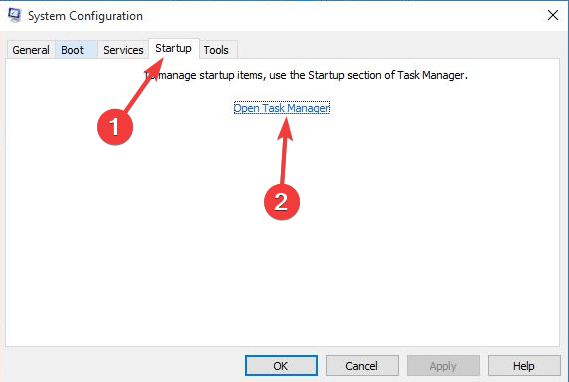
- En liste over alle oppstartsapplikasjoner vil nå vises. Velg den første oppføringen på listen, høyreklikk den og velg Deaktiver fra menyen. Gjenta dette trinnet for alle oppføringer på listen.
- Når du er ferdig, lukk Oppgavebehandling, gå tilbake til Systemkonfigurasjon vindu, og klikk på Søke om og OK for å lagre endringer.
7. Utfør en systemgjenoppretting
- trykk Windows nøkkel, skriv systemgjenoppretting, og velg Opprett et gjenopprettingspunkt.

- Klikk på Systemgjenopprettingsknapp.
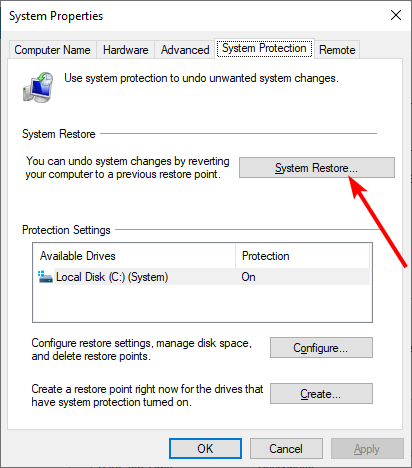
- Klikk deretter Neste.
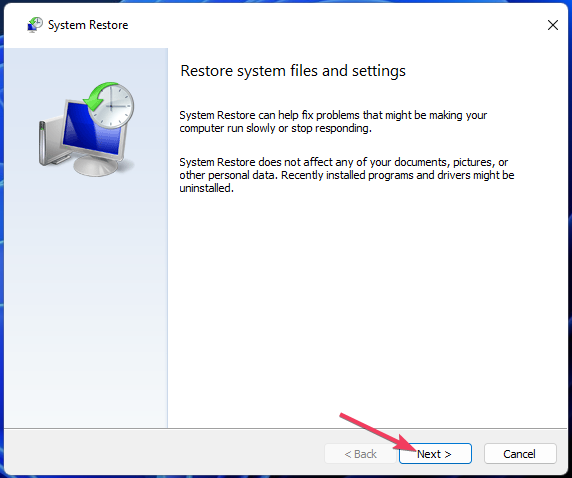
- Velg et gjenopprettingspunkt som ble opprettet før du opplevde problemet, og klikk på Neste.
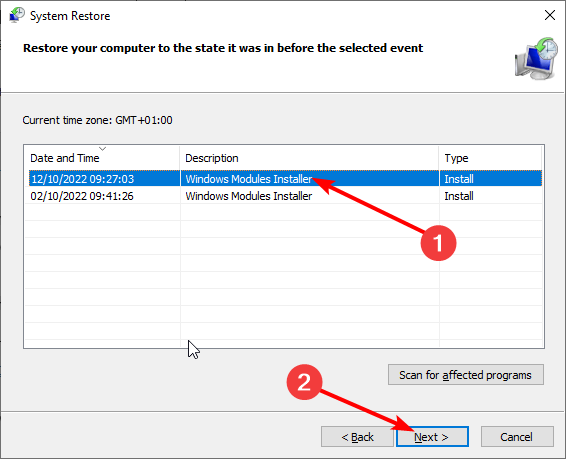
- Klikk deretter på Bli ferdig.

Forhåpentligvis har en av disse løsningene hjulpet med å gjenopprette høyreklikkmenyen hvis den forsvinner raskt i Windows 10. Hvis høyreklikkmenyen forsvinner raskt i Windows 11, gjelder de samme trinnene.
Finn ut hvordan du kan rediger høyreklikkmenyen i Windows 10 og legg til funksjonalitet med noen flere kommandoer.
Ikke glem å gi tilbakemelding nedenfor om eventuelle problemer du har støtt på angående dette emnet.
Har du fortsatt problemer? Løs dem med dette verktøyet:
SPONSERT
Hvis rådene ovenfor ikke har løst problemet, kan PC-en oppleve dypere Windows-problemer. Vi anbefaler laster ned dette PC-reparasjonsverktøyet (vurdert Great på TrustPilot.com) for enkelt å løse dem. Etter installasjonen klikker du bare på Start søk og trykk deretter på Reparer alle.

![Kan du ikke logge på Windows 10-enheten din? Slik løser du det [ENKLE STEG]](/f/0b3e7dffcc158b2942237fa24f52a80e.jpg?width=300&height=460)
